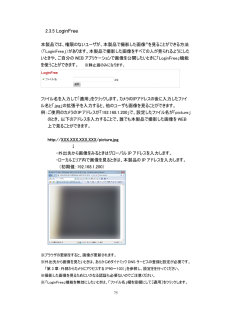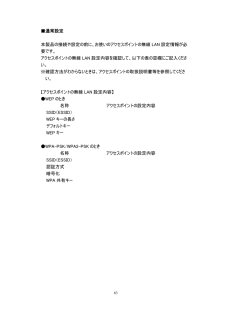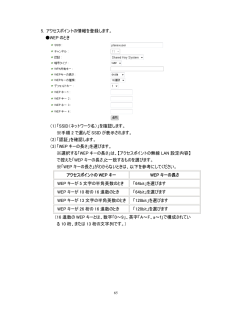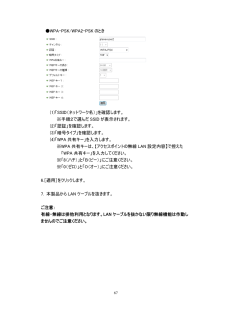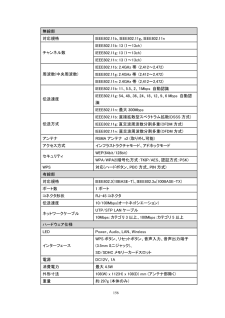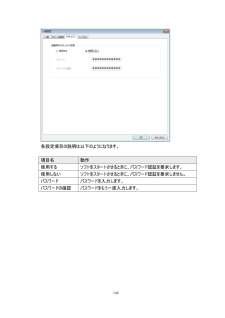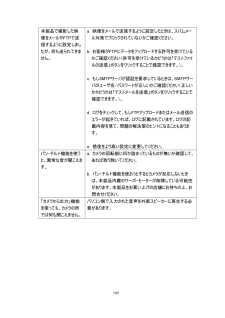Q&A
取扱説明書・マニュアル (文書検索対応分のみ)
"認証" 一致するキーワードは見つかりませんでした。
"認証"10 件の検索結果
75 2.3.5 LoginFree 本製品では、権限のないユーザが、本製品で撮影した画像※を見ることができる方法(「LoginFree」)があります。本製品で撮影した画像をすべての人が見られるようにしたいときや、ご自分の WEB アプリケーションで画像を公開したいときに「LoginFree」機能を使うことができます。 ※静止画のみになります。 ファイル名を入力して「適用」をクリックします。カメラのIPアドレスの後に入力したファイル名と「.jpg」の拡張子を入力すると、他のユーザも画像を見ることができます。 例:ご使用のカメラのIPアドレスが「192.168.1.200」で、設定したファイル名が「picture」 のとき、以下のアドレスを入力することで、誰でも本製品で撮影した画像を WEB上で見ることができます。 http://XXX.XXX.XXX.XXX/picture.jpg ↓ ・外出先から画像をみるときはグローバル IP アドレスを入力します。 ・ローカルエリア内で画像を見るときは、本製品の IP アドレスを入力します。 (初期値:192.16...
63 ■通常設定 本製品の接続や設定の前に、お使いのアクセスポイントの無線 LAN 設定情報が必要です。 アクセスポイントの無線 LAN 設定内容を確認して、以下の表の空欄にご記入ください。 ※確認方法がわからないときは、アクセスポイントの取扱説明書等を参照してください。 【アクセスポイントの無線 LAN 設定内容】 ●WEP のとき 名称 アクセスポイントの設定内容 SSID(ESSID) WEP キーの長さ デフォルトキー WEP キー ●WPA-PSK/WPA2-PSK のとき 名称 アクセスポイントの設定内容 SSID(ESSID) 認証方式 暗号化 WPA 共有キー
65 5. アクセスポイントの情報を登録します。 ●WEP のとき (1)「SSID(ネットワーク名)」を確認します。 ※手順 2 で選んだ SSID が表示されます。 (2)「認証」を確認します。 (3)「WEP キーの長さ」を選びます。 ※選択する「WEP キーの長さ」は、【アクセスポイントの無線 LAN 設定内容】で控えた「WEP キーの長さ」と一致するものを選びます。 ※「WEP キーの長さ」がわからないときは、以下を参考にしてください。 アクセスポイントの WEP キー WEP キーの長さ WEP キーが 5 文字の半角英数のとき 「64bit」を選びます WEP キーが 10 桁の 16 進数のとき 「64bit」を選びます WEP キーが 13 文字の半角英数のとき 「128bit」を選びます WEP キーが 26 桁の 16 進数のとき 「128bit」を選びます (16 進数の WEP キーとは、数字「0~9」、英字「A~F、a~f」で構成されている 10 桁、または 13 桁の文字列です。)
67 ●WPA-PSK/WPA2-PSK のとき (1)「SSID(ネットワーク名)」を確認します。 ※手順2で選んだ SSID が表示されます。 (2)「認証」を確認します。 (3)「暗号タイプ」を確認します。 (4)「WPA 共有キー」を入力します。 ※WPA 共有キーは、【アクセスポイントの無線 LAN 設定内容】で控えた「WPA 共有キー」を入力してください。 ※「8(ハチ)」と「B(ビー)」にご注意ください。 ※「0(ゼロ)」と「O(オー)」にご注意ください。 6.[適用]をクリックします。 7. 本製品から LAN ケーブルを抜きます。 ご注意: 有線・無線は排他利用となります。LAN ケーブルを抜かない限り無線機能は作動しませんのでご注意ください。
98 SMTP 認証 メールの送信に使用する SMTP サーバが認証を要求しているときは、「使用する」を選んで、その下のユーザ名とパスワードを入力します。ご使用のSMTPサーバが認証を要求していないときは、「使用しない」を選びます。わからないときは、ご契約のインターネット接続業者か、ネットワーク管理者にお問合せください。 ユーザー名 メールの送信に使用する SMTP サーバのユーザ名を入力します。ほとんどの場合、ご使用のPOP3ユーザ名と同一です(メールを受信していたもの)。ご不明点がありましたら、メールソフトの設定を参照するか、インターネット接続業者、またはネットワーク管理者にお問合せください。 パスワード メールの送信に使用する SMTP サーバのパスワードを入力します。ほとんどの場合、ご使用の POP3 パスワードと同一です(メールを受信していたもの)。ご不明点がありましたら、メールソフトの設定を参照するか、インターネット接続業者、またはネットワーク管理者にお問合せください。 POP3 before SMTP メール送信(SMTP)する前にメール受信(POP3)でIDとパスワードで認証を行い、認証...
156 無線部 対応規格 IEEE802.11b、IEEE802.11g、IEEE802.11n IEEE802.11b:13 (1~13ch) IEEE802.11g:13 (1~13ch) チャンネル数 IEEE802.11n:13 (1~13ch) IEEE802.11b:2.4GHz 帯 (2,412~2,472) IEEE802.11g:2.4GHz 帯 (2,412~2,472) 周波数(中央周波数) IEEE802.11n:2.4GHz 帯 (2,412~2,472) IEEE802.11b:11、5.5、2、1Mbps 自動認識 IEEE802.11g:54、48、36、24、18、12、9、6 Mbps 自動認識 伝送速度 IEEE802.11n:最大 300Mbps IEEE802.11b:直接拡散型スペクトラム拡散(DSSS 方式) IEEE802.11g:直交波周波数分割多重(OFDM 方式) 伝送方式 IEEE802.11n:直交波周波数分割多重(OFDM 方式) アンテナ RSMA アンテナ x2 (取り外し可能) アクセス方式 インフラストラクチャモード、アドホックモード...
82 送信メールアドレス カメラが利用するメールアドレスです。上記のSMTPサーバに対応したメールアドレスを設定します。 ご注意: 不明の送信者から送られたメールを受信拒否するメールサーバもあります。ここにお客様ご自身や、他の実在するメールアドレスを入力することをお勧めします。 SMTP 認証 送信者がメールを送る前に、認証を必要とする SMTP サーバもあります。お使いの SMTP サーバが認証を要求したときは、「有効」を選びます。無効にするときは「無効」を選びます。わからないときは、メールソフトでお使いの SMTP サーバを参照してください(Outlook、Outlook Express 等)。または、ネットワーク管理者やインターネット接続業者にお問合せください。 ユーザー名 ご使用のSMTPサーバが使用時に認証を要求したときは、SMTPサーバのユーザー名を入力します。 パスワード ご使用のSMTPサーバが使用時に認証を要求したときは、SMTPサーバのパスワードを入力します。 POP3 before SMTP メール送信(SMTP)する前にメール受信(POP3)でIDとパスワードで認証を行い、認証を得...
141 編集 「宛先メールアドレス」ボックスからメールアドレスを選んで、「編集」をクリックしてメールアドレスを編集します。 消去 選んだメールアドレスを削除します。 送信メールアドレス メール送信者のメールアドレスを指定します。 SMTP サーバ ご使用になる SMTP サーバの IP アドレスまたはホスト名を指定します。ほとんどのインターネット接続業者は、契約者に SMTP サーバを使うことを許可しています。どのSMTPサーバを使うかわからないときは、ご使用のメールソフトの設定を参照するか、インターネット接続業者、またはネットワーク管理者にお問合せください。 SMTP ポート ご使用になる SMTP サーバのポート番号を入力します。 初期設定は「25」です。 SMTP 認証 ご使用のSMTPサーバが認証を要求しているときは、「使用する」を選びます。認証を要求していないときは、「使用しない」を選びます。ご使用の SMTP サーバが認証を要求するかどうか分からないときは、メールソフトの設定を参照するか、インターネット接続業者、またはネットワーク管理者にお問合せください。 SMTP アカウント ご使用の SM...
144 各設定項目の説明は以下のようになります。 項目名 動作 使用する ソフトをスタートさせるときに、パスワード認証を要求します。 使用しない ソフトをスタートさせるときに、パスワード認証を要求しません。 パスワード パスワードを入力します。 パスワードの確認 パスワードをもう一度入力します。
160 本製品で撮影した映像をメールやFTPで送信するように設定しましたが、何も送られてきません。 a. 映像をメールで送信するように設定したときは、スパムメー ル対策でブロックされていないかご確認ください。 b. お客様がFTPにデータをアップロードする許可を受けている かご確認ください(許可を受けているかどうかは「テストファイルの送信」ボタンをクリックすることで確認できます。)。 c. もしSMTPサーバが認証を要求しているときは、SMTPサーバのユーザ名/パスワードが正しいかご確認ください(正しい かかどうかは「テストメールを送信」ボタンをクリックすることで 確認できます。)。 d. ログをチェックして、もしFTPアップロードまたはメール送信の エラーが起きていれば、ログに記載されています。ログの記 載内容を見て、問題の解決策のヒントになることもありま す。 e. 感度をより高い設定に変更してください。 パン・チルト機能を使うと、異常な音が聞こえます。 a. カメラの回転部に何か詰まっているものが無いか確認して、あれば取り除いてください。 b. パン・チルト機能を使おうとするとカメラが反応...
- 1